كجزء من عملي ككاتب تقني، وأحيانًا كجزء من جهودي للتنظيم، قمت باختبار مجموعة كاملة من تطبيقات تدوين الملاحظات على مر السنين: بسيطة، ومتطورة، وغريبة، ومدعومة بالذكاء الاصطناعي، وما إلى ذلك. . يعد هذا أحد أنواع التطبيقات الشائعة، ولا يوجد نقص في الخيارات.
من بين كل هذه الخيارات المختلفة، هناك تطبيق واحد أجد نفسي أعود إليه بانتظام جوجل لحفظ المعلومات. إنه سريع وسهل، ويعمل على أي جهاز، وبمجرد التعمق أكثر في واجهة الملاحظات اللاصقة الملونة، يمكنك الاستفادة من العديد من الميزات المفيدة.
سواء كنت مستخدمًا حاليًا لـ Google Keep وتريد فعل المزيد مع التطبيق، أو كنت تتساءل عما إذا كان Google Keep لديه ما يكفي لإبعادك عن أي نظام تدوين ملاحظات تستخدمه حاليًا، فإليك بعضًا من أفضل ما لديه. ميزات جذابة.
تغيير المظهر
منذ البداية، يوفر مظهر ملاحظات Post-It الملونة في Google Keep طريقة رائعة لتنظيم ملاحظاتك: اللون الأصفر للمهام والأزرق لقوائم التسوق، على سبيل المثال، أو أي شيء يناسبك.
بصرف النظر عن اللون الأبيض الافتراضي، هناك 11 لونًا باستيلًا مختلفًا، علاوة على ذلك، يمكنك استخدام تسع صور خلفية تغطي موضوعات مثل الاحتفال والأماكن والوصفات والموسيقى.
ويمكن تغيير هذه الخلفيات في أي وقت من خلال النقر عليها رمز لوحة الطلاء تحت كل مذكرة.
استخدم التسميات للمراجع
يستعير Google Keep خدعة من Gmail باستخدام التصنيفات: يمكن أن تحتوي الملاحظات الفردية على تصنيفات متعددة، لذا يمكنك وضع علامة على شيء مثل “عائلي” و”عاجل” أو “أفكار” و”عطلة”. سواء زادت ملاحظاتك إلى العشرات أو المئات، فهذه طريقة سهلة لتنظيمها.
يمكن أن تساعدك التصنيفات أيضًا في عمليات البحث. كما تتوقع من أحد منتجات Google، يتمتع Google Keep بوظيفة بحث سريعة ودقيقة: يمكنك النقر داخل مربع البحث أعلى واجهة الويب وقصر استعلامك على الملاحظات التي تتطابق مع تصنيف معين (أو نوع أو فئة معينة) أو اللون).
على الويب، يتم إدراج تصنيفاتك على اليسار لسهولة الوصول إليها. لتطبيق تسمية على ملاحظة مفتوحة، انقر فوق النقاط الثلاث الموجودة أسفل الملاحظة أضف تصنيفًا (أو تغيير التسميات)
إنشاء قائمة المهام
إذا كنت تريد التحقق من العناصر الموجودة في القائمة، فالأمر سهل: في ملاحظة مفتوحة، انقر فوق ثلاث نقاط (أو أيضا أيقونة في تطبيق الهاتف المحمول) أسفل الملاحظة وحدد خانات الاختيار.
التعاون
يتيح لك Google Keep التعاون في الملاحظات مع الآخرين دون جعل هذه الميزة معقدة للغاية. انقر فوق أيقونة المتعاون في ملاحظة مفتوحة (الصورة التي يوجد بجوارها علامة زائد)، ثم أدخل عناوين البريد الإلكتروني لجهات الاتصال التي تريد المشاركة معها. (في تطبيق الهاتف المحمول، ستجد الرمز من خلال النقر على النقاط الثلاث الموجودة أسفل الشاشة.)
لا يمكنك معرفة من يجري التعديلات التي تجريها في محرر مستندات Google، ولكنك ستحصل على تحديثات عندما يقوم شخص ما بإجراء تغييرات على ملاحظة، ويمكنك معرفة المتعاونين معك أسفل كل ملاحظة.
ضبط التذكيرات
مثل التعاون، تعد التذكيرات ميزة مفيدة حقًا يمكن تنفيذها بطريقة مباشرة. يمكنك الحصول على إشعارات من تطبيق Google Keep في وقت محدد أو عندما تصل إلى موقع محدد (إذا كان تطبيق الهاتف المحمول مثبتًا). يمكن ضبط التذكيرات بشكل متكرر، حتى تتمكن من إعداد قائمة بالأعمال المنزلية التي تطالبك بها في نفس الوقت كل أسبوع.
لتعيين تذكير في إصدار الويب، انقر فوق التذكير الصغير ذكرني تحت كل ملاحظة (يبدو مثل الجرس الصغير)، ثم قم بضبط الخيارات الضرورية. في نسخة الهاتف المحمول، يوجد الرمز في أعلى الشاشة.
ثبت ملاحظتك
في بعض الأحيان، يمكنك إنشاء ملاحظة تريد العثور عليها على الفور. إذا كان الأمر كذلك، فيمكنك تثبيت الملاحظة في أعلى قائمتك عن طريق النقر على أيقونة الدبوس أعلى الملاحظة. ومع ذلك، يجب الحرص على عدم الإفراط في استخدامه؛ إذا قمت بتثبيت عدد كبير جدًا من الملاحظات، يصبح العثور عليها أكثر صعوبة مما لو لم أقم بتثبيتها.
التقاط النص من الصور
لا يمكنك إضافة صور إلى الملاحظات فحسب، بل يمكنك أيضًا استخراج النص منها باستخدام أيقونة الصورة الموجودة أسفل الملاحظة. في نسخة الويب، انقر فوق النقاط الثلاث التقاط نص الصورة. في نسخة الهاتف المحمول، اضغط على الصورة، ثم على ثلاث نقاط أعلى اليمين و التقاط نص الصورة. طالما أن الأحرف الموجودة في الصورة أو الرسم واضحة بدرجة كافية، يمكنك طباعة نسخة منها أسفلها – وهذا مفيد بشكل خاص عند التقاط صورة لبطاقة عمل، على سبيل المثال.
لا تصلح
يمكنك إضافة أحرف مرسومة باليد. في نسخة الويب، انقر فوق ثلاث نقاط لاحقا أضف رسمًا; في النسخة المحمولة، انقر فوق أيضا أيقونة و رسم.
تحويل ملاحظة إلى وثيقة
يمكنك تحويل الملاحظات بسرعة إلى مستندات في محرر مستندات Google من خلال النقر على النقاط الثلاث الموجودة أسفل الملاحظة وتحديدها انسخ إلى محرّر مستندات Google. (في تطبيق الهاتف المحمول، انقر فوق ثلاث نقاط وحدد إرسال > نسخ إلى محرّر مستندات Google.)
تطبيق الجوال فقط
تحتوي تطبيقات Keep للجوال على بعض الميزات الإضافية ذكري المظهر و دائرة الرقابة الداخلية.
- يمكنك تسجيل المذكرات الصوتية عن طريق النقر زر الميكروفون اضغط على أو في أسفل الشاشة (Android). أيضا أيقونة لاحقا يسجل (آي أو إس). تحتوي الملاحظة التي تم إنشاؤها على ملف صوتي مضمن ونسخة من الصوت كنص مصاحب. يعد هذا مفيدًا بشكل خاص إذا كنت بحاجة إلى تسجيل فكرة بسرعة لاستخدامها لاحقًا؛ إذا كان لديك الاحتفاظ صيد سريع يمكنك النقر على الأداة الموجودة على شاشتك الرئيسية أو قول “Google، قم بتدوين ملاحظة” لتسجيل ملاحظتك الجديدة.
- يمكنك أيضًا إضافة صورة إلى ملاحظة مفتوحة عن طريق النقر أيضا أيقونة لاحقا التقاط صورة. إذا كنت تريد بدء ملاحظة جديدة بصورة، فانقر عليها رمز الصورة في الجزء السفلي من الشاشة وحدد واحدا التقاط صورة (للصورة الجديدة) أو حدد الصورة (لتحديد واحد من معرض الصور الخاص بك – يتوفر الأخير أيضًا في إصدار سطح المكتب من Keep).
- إذا كان لديك إصدار Android من Keep، فيمكنك الآن تنسيق النص. يمكنك جعله غامقًا أو مائلًا أو تحته خط أو قطريًا؛ يمكنك تغيير الحجم إلى عنوان H1 أو H2. ابحث عن أيقونة الزائد ضع خط تحت أ في أسفل المذكرة. (لسوء الحظ، لا يتوفر بعد في إصدار iOS أو إصدار سطح المكتب.)

“مهووس البيرة. النينجا الشرير لثقافة البوب. عالم القهوة في الحياة. مدرس محترف للإنترنت. مدرس اللحوم.”
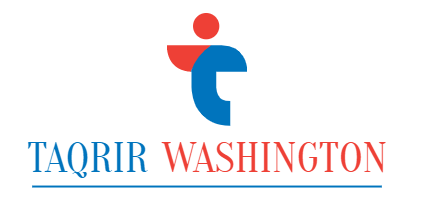




/cdn.vox-cdn.com/uploads/chorus_asset/file/25287814/HT012_Google_Keep.png)
More Stories
تم الكشف عن شاشة مختارة من العرض التوضيحي لشخصية City of the Wolves
أسعار eBay لـ Apple Vision Pro تجعلني حزينًا
تشير أجهزة AirPods الجديدة إلى وضع المعينة السمعية والمزيد من مراقبة الصحة